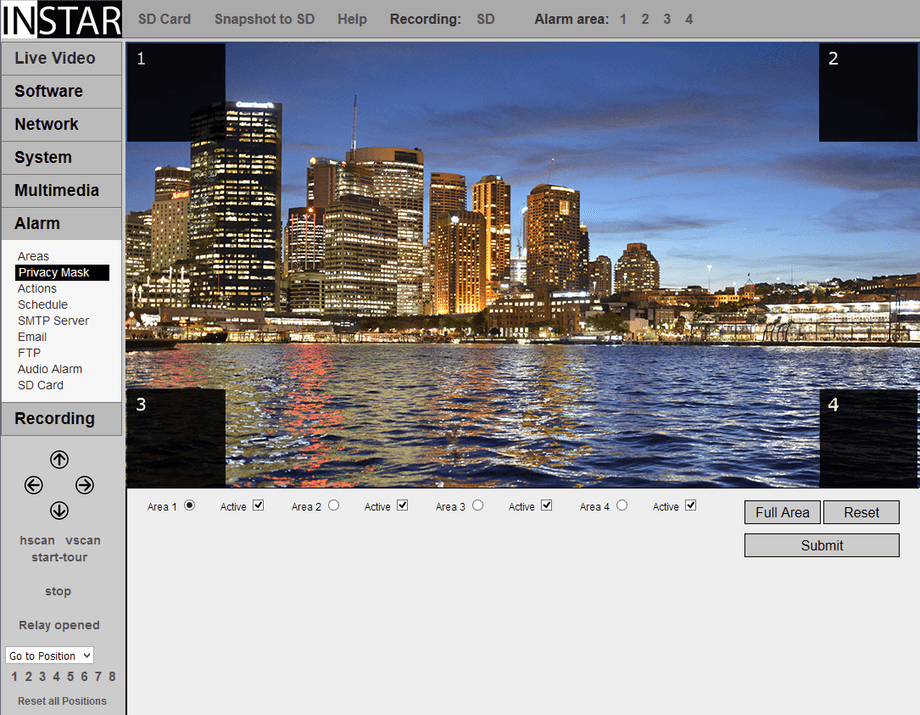720p Web User Interface
Multimedia Menü
Privacy Mask
Das Menü Privatsphäre erlaubt Ihnen Bereiche aus Ihrer Überwachung auszuschwärzen. Zum Beispiel, wenn Sie auf den Videos noch einen Teil der öffentlichen Straße sehen, Sie die Kamera aber nicht mehr weiter drehen können. Sie können jetzt bis zu 4 Masken einstellen um zu verhindern, dass die Straße in Ihren Überwachungsaufnahmen angezeigt wird - aktivieren Sie dazu einfach einen Bereich und zeichnen Sie ihn im Bild ein.
Privatsphäre Maske | Beschreibung |
|---|---|
| Bereiche | Klicken Sie auf den Radio Button hinter einem Bereich (1-4), den Sie editieren wollen. Bewegen Sie den Mauszeiger über das Bild und halten Sie die linke Maustaste gedrückt, um ihre Maske zu zeichnen. Um eine weitere Maske einzuzeichnen, aktivieren Sie den Bereich 2 und wiederholen Sie den Schritt. |
| Aktiv | Checken Sie die Aktiv-Box um den jeweiligen Bereich zu aktivieren. Der Bereich wird im Live-Video, in die Videoaufnahmen als auch in den Snapshots ausgeschwärzt. |
| Ganzer Bereich | Maximiert den ausgewählten Bereich auf die volle Bildgröße. |
| Reset | Setzt alle Bereich auf die Standardeinstellungen zurück. |
Bereiche Ihrer Überwachung ausschwärzen
Das Menü Privatsphäre erlaubt Ihnen Bereiche aus Ihrer Überwachung auszuschwärzen. Zum Beispiel, wenn Sie auf den Videos noch einen Teil der öffentlichen Straße sehen, Sie die Kamera aber nicht mehr weiter drehen können. Sie können jetzt bis zu 4 Masken einstellen um zu verhindern, dass die Straße in Ihren Überwachungsaufnahmen angezeigt wird - aktivieren Sie dazu einfach einen Bereich und zeichnen Sie ihn im Bild ein.
Drehen & Spiegeln
Beachten Sie bitte, dass die Privatsphären Maske nicht von der Funktion zum Drehen & Spiegeln des Videobildes erfasst wird. Wenn Sie Ihre Kamera über Kopf montiert haben, müssen Sie zuerst das Bild wieder richtig herumdrehen und spiegeln, die Masken einzeichnen und das Bild danach wiederaufrichten.